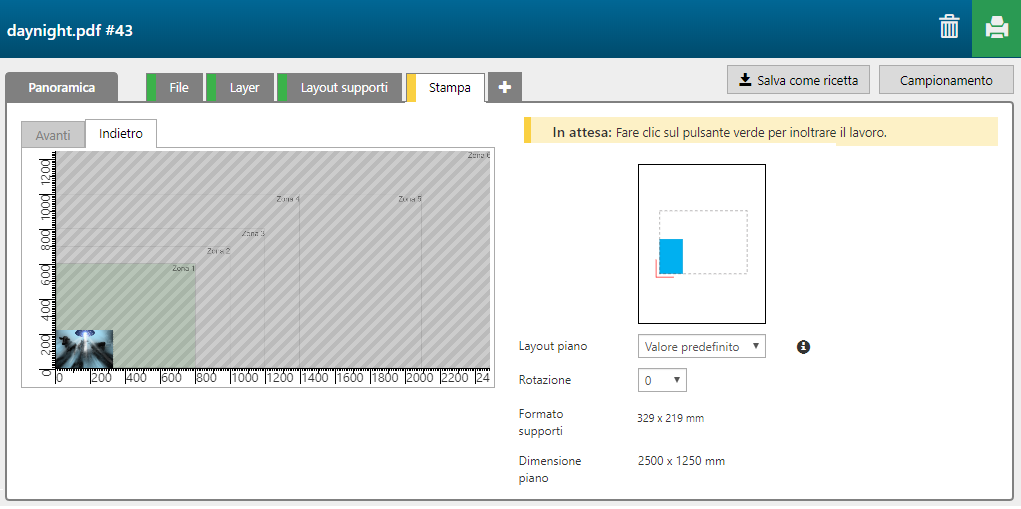Con la funzione [Interruttore giorno/notte] è possibile creare un'applicazione che visualizza immagini diverse durante il giorno e quando la retroilluminazione è accesa. Viene usata una seconda immagine per bloccare selettivamente la retroilluminazione.
Nell'esempio sottostante, il PDF di 2 pagine contiene le seguenti informazioni.
Una pagina con un immagine a colori in visualizzazione diurna.
Una pagina con una seconda immagine per bloccare selettivamente la retroilluminazione.


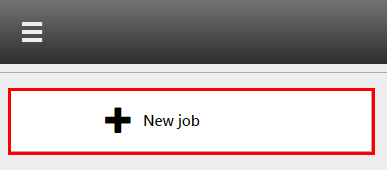
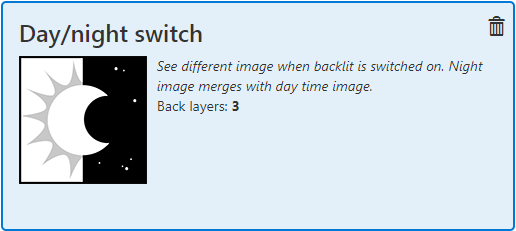
Controllare/selezionare le impostazioni per:
[Stampante]
[Supporti]
[Modalità stampa]
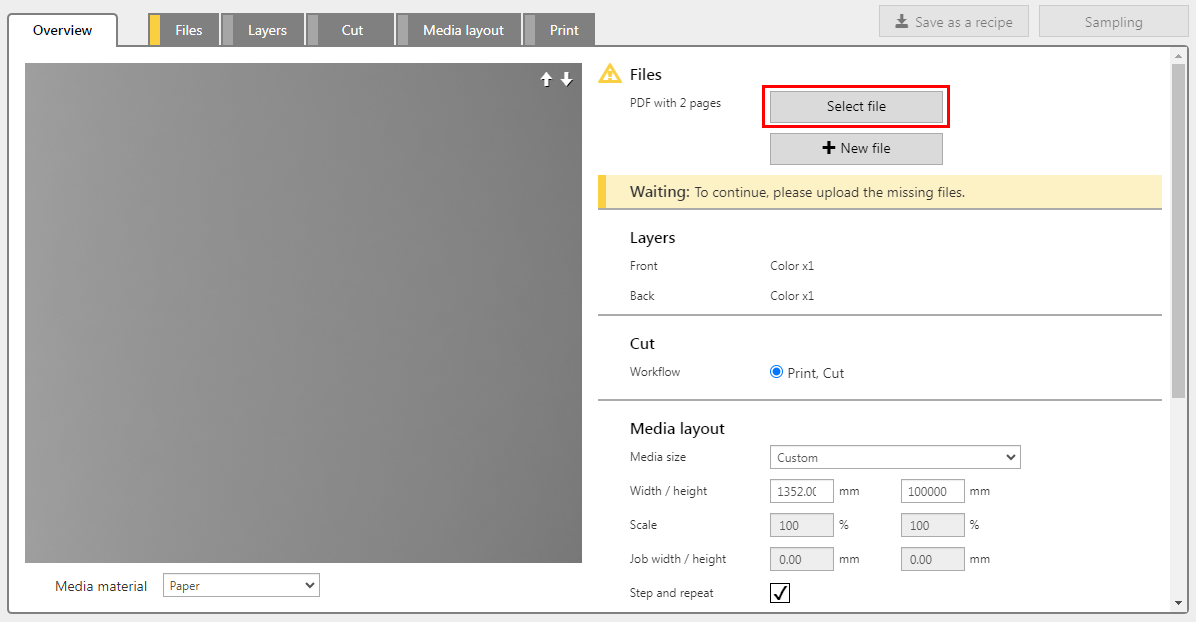
Il PDF deve contenere un'immagine che verrà utilizzata per l'Immagine giorno e una per l'Immagine notte.
La funzione assegna automaticamente le impostazioni per layer. Controllare le impostazioni e regolarle se necessario.
La funzione [Interruttore giorno/notte] contiene 3 layer stampati sul retro dei supporti.

Durante il giorno, il layer bianco maschera l'immagine sul layer posteriore. Durante la notte, quando si accende la luce, le aree bianche dell'immagine sul layer nero lasciano passare più luce attraverso i layer di inchiostro, quindi l'immagine risulta visibile.
|
Numero di layer |
[Nome layer] |
[Origine del layer] |
[Modalità stampa] |
Nota |
|---|---|---|---|---|
|
[Indietro] 1 |
2 pages PDF - p1 - Color |
2 pages PDF - p1 |
Quality |
L'immagine nella pagina 1 è stampata in CMYK. |
|
[Indietro] 2 |
2 pages PDF - p1 - Color |
2 pages PDF - p1 |
Quality-Density W only |
La forma completa dell'immagine è stampata in bianco. |
|
[Indietro] 3 |
2 pages PDF - p2 - Color |
2 pages PDF - p2 |
Quality |
L'immagine nella pagina 2 è stampata in CMYK. |